Films Search er en uønsket udvidelse til browserne Google Chrome og Mozilla Firefox. Der reklameres for udvidelsen som en brugbar tjeneste, med hvilken du har adgang til filmtrailere, tv-serier og info om de kendte alt på et sted. Udvidelsen fremmes ved hjælp af den officielle landingsside safe.getawesome1.com, eller via anden tilknyttet hjemmeside. Nogle folk tror, at ved at aktivere udvidelsen vil de få en masse positive funktioner, så de klikker derfor på knappen ”Accept and + Add”, som landingssiden giver besked på.
Films Search Browser Extension hurtige links
- Films Search indvirkning på dine browserindstillinger
- Faren ved Films Search
- Sådan afinstallerer du Films Search
- Automatiske fjernelsesværktøjer til Malware
- Films Search Manual Fjernelse
- Sådan fjernes Films Search Browser Extension ved hjælp af Windows Kontrolpanel
- Sådan fjernes Films Search Browser Extension virus fra Internet Explorer (ældre versioner):
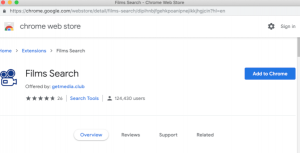
(Win)
Bemærk: Denne Spyhunter-prøveversion tilbyder gratis at finde parasitter, såsom Films Search Browser Extension, samt hjælpe med deres fjernelse. begrænset prøveversion tilgængelig, Terms of use, Privacy Policy, Uninstall Instructions,

Når udvidelsen Films Search er aktiveret, får man rigtig nok mulighed for at få adgang til nogle af de annoncerede funktioner, såsom at se populære film afhængigt af den valgte filmkategori. Men udvidelsen medfører også en masse uønskede ændringer i browseren, som de fleste folk ikke bryder sig om.
Films Search indvirkning på dine browserindstillinger
Films Search ligner andre browserudvidelser fra tredjepart. Nogle af dens funktioner er sandsynligvis gavnlige, men der opstår andre ændringer i browserne, når Film Search aktiveres:

- browserens opstartsside modificeres.
- standardsøgemaskinen ændres til Yahoo, Bing eller anden tredjeparts søgetjeneste.
- Hvert nyt faneblad udskiftes med Films Search fanebladet.
Nogle folk accepterer måske, at der bliver lavet om på deres startside, men de er ikke så glade, når de finder ud af, at deres standardsøgemaskine er blevet udskiftet uden deres samtykke. Det skyldes, at Films Search styrer disse vigtige indstillinger. Når man indsender visse søgeforespørgsler via søgefeltet på deres hjemmeside, bliver man omdirigeret ved hjælp af Yahoo Søgning eller Bing Søgning. Og det hjælper ikke, at man forsøger at sætte indstillingerne tilbage til Google Søgning. Films Search har kontrol over dette parameter, så man kan ikke manuelt få browseren tilbage til de oprindelige indstillinger.
Faren ved Films Search
Films Search viser endvidere en lang række reklamebannere og sponsorerede links. De kan være placeret enten på den kaprede startside eller oven over søgeresultaterne, der leveres af udvidelsen. På den måde tjener udviklerne af Films Search penge på at reklamere for specifikt indhold ved hjælp af udvidelsen, der er aktiveret i mange browsere. Desværre kan mange af de annoncer, som Films Search viser, lede dig hen til en lang række hjemmesider, der anses for at være potentielt usikre, såsom:
- hjemmesider, der fremmer andre uønskede browserudvidelser.
- Falske installationsprogrammer til Adobe Flash Player, der indeholder PUP’er (potentielt uønskede programmer).
- Fiktive undersøgelser, spørgeskemaer eller lotterier, der forsøger at indsamle dine personlige oplysninger.
Det er helt åbentlyst, at antallet af negative ændringer i browseren, som Films Search foretager, overgår antallet af de positive funktioner. Generelt set vil din browser ikke arbejde så hurtigt som før, udvidelsen blev installeret. Du får ikke relevante oplysninger, så længe Films Search er aktiv. Brugernes negative feedback bekræftes også af adskillige anmeldelser på mange blogs vedrørende sikkerhed. Disse fakta taget i betragtning anbefales du at fjerne Films Search uden tøven.
Sådan afinstallerer du Films Search
Du kan deaktivere og slette den uønskede browserudvidelse både manuelt og automatisk. Lad os først tale om den manuelle metode. Følg disse punkter i Google Chrome:
- klik på ikonet med de tre lodrette prikker i øverste højre hjørne i Google Chrome.
- Vælg ”Flere værktøjer”.
- Klik på ”udvidelser”.
- Find udvidelsen Films Search, deaktiver den og slet den.
Vejledningen til Mozilla Firefox er mere simpel. Klik på de tre vandrette linjer, vælg ”tilføjelser”, find Films Search, deaktiver den og afinstaller den. Det er også vigtigt, at du scanner din computer med et pålideligt anti-malwareprogram. Det er nødvendigt, fordi der kan stadig være mange skadelige elementer tilbage i dit system, efter at du har fjernet udvidelsen. Din computer kan stadig være sårbar over for andre trusler, så få hjælp af Reimage eller SpyHunter for at få den analyseret, renset og beskyttet.
Automatiske fjernelsesværktøjer til Malware
(Win)
Bemærk: Denne Spyhunter-prøveversion tilbyder gratis at finde parasitter, såsom Films Search Browser Extension, samt hjælpe med deres fjernelse. begrænset prøveversion tilgængelig, Terms of use, Privacy Policy, Uninstall Instructions,
Films Search Manual Fjernelse
Sådan fjernes Films Search Browser Extension ved hjælp af Windows Kontrolpanel
Mange hijackere og adware såsom Films Search Browser Extension installerer nogle af deres egne komponenter som almindelige Windows programmer samt ekstra software. Denne del af malware kan afinstalleres fra Kontrolpanelet. Du kan få adgang til det, ved at gøre følgende:
- Start → Kontrolpanel (ældre Windows) eller tryk på Windowstasten → Søg og indtast Kontrolpanel (Windows 8);

- Vælg Afinstaller Program;

- Gå igennem en programliste og vælg poster, der har forbindelse til Films Search Browser Extension

- Klik Afinstaller knappen.

- I mange tilfælde er anti-malware programmer bedre til at finde relaterede parasitter, så derfor anbefaler jeg, at man installerer Reimage og Spyhunter, som kan identificere andre programmer, der kan være en del af denne infektion.

Denne metode vil ikke fjerne nogle browser plugins, så derfor skal du fortsætte til den næste del af fjernelsesvejledningen.
Fjernelse af Films Search Browser Extension fra dine browsere
TopSådan fjernes Films Search Browser Extension fra Google Chrome:
- Klik på ikonet med de 3 horisontale linjer på browserværktøjslinjen og vælg Flere Værktøjer -> Udvidelser

- Vælg alle ondsindede udvidelser og slet dem.

- Klik på ikonet med de 3 horisontale linjer på browserværktøjslinjen og vælg Indstillinger

- Vælg Administrer Søgemaskiner

- Fjern unødvendige søgemaskiner fra listen

- Gå tilbage til indstillinger. Ved Opstart vælg Åbn siden Ny fane (du kan også fjerne uønskede sider fra Angiv sider).
- Hvis din startside er blevet ændret, så klik på Chrome menuen øverst i højre hjørne, vælg Indstillinger. Vælg Åbn en bestemt side eller en række sider og klik på Angiv sider.

- Slet ondsindede søgehjemmesider i et nyt Startsider vindue ved at klikke ”X” ved siden af dem.
- Klik på ikonet med de 3 horisontale linjer på browserværktøjslinjen og vælg Indstillinger, og klik på Administrer søgemaskiner.

- Fjern ondsindede søgehjemmesider i et nyt vindue med Søgemaskiner.
Hvis du stadig har problemer i forbindelse med Films Search Browser Extension, så nulstil indstillingerne i din browser til standard indstillingerne.
- Klik på Chrome menuen (3 horisontale linjer) og vælg Indstillinger.
- Rul ned til bunden af siden og klik på Nulstil browserindstillinger.

- Klik på Nulstil i bekræftelsesboksen.

TopSådan fjernes Films Search Browser Extension fra Firefox:
- Klik på menu knappen øverst i højre hjørne af Mozilla-vinduet og vælg ikonet ”Tilføjelser” (eller tast Ctrl+Shift+A på dit tastatur).

- Gå Udvidelser og Tilføjelser listen igennem, og fjern alt, der har forbindelse med Films Search Browser Extension og elementer, som du ikke kender. Hvis du ikke kender udvidelsen og den ikke er lavet af Mozilla, Google, Microsoft, Oracle eller Adobe, så har du nok ikke brug for den.

- Hvis din startside er blevet ændret, så klik på Firefox menuen øverst i højre hjørne, vælg Indstillinger → Generelt. Indtast en foretrukken URL i startsidefeltet og klik Gendan som Standard.

- Klik på menuen øverst i højre hjørne af Mozilla Firefox vinduet. Klik på Hjælp.

- Vælg Fejlfinding Information i Hjælp menuen.

- Klik på Nulstil Firefox.

- Klik på Nulstil Firefox i bekræftelsesboksen. Mozilla Firefox vil lukke og ændre indstillingerne til standard.

- Tast “about:config” på URL linjen og tryk enter. Det vil åbne indstillingssiden

- Skriv ”Keyword.url” i søgeboksen. Højreklik og nulstil det.

- Skriv ”browser.search.defaultengine” i søgeboksen. Højreklik og nulstil det.
- Skriv ”browser.search.selectedengine” i søgeboksen. Højreklik og nulstil det.
- Søg efter ”browser.newtab.url”. Højreklik og nulstil det. Det vil sikre, at søgesiden ikke starter ved hver ny fane.
- Hvis indstillingerne nulstilles og scanningen med anti-malware programmer er ren: luk Firefox, åbn fil explorer og indtast %AppData% på adresselinjen. Indtast user.js i søgeboksen. Hvis denne fil findes, omdøb den og start Firefox igen. Du vil være nødt til at gentage de ovenstående punkter.

Sådan fjernes Films Search Browser Extension virus fra Internet Explorer (ældre versioner):
Top- Klik på pilen på højre side af søgeboksen.
- Gør følgende: på IE8-9 vælg Administrer Søgeudbydere, på IE7 klik på Skift standardsøgninger.
- Fjern Films Search Browser Extension fra listen.
- Klik på Indstillingsikonet (øverst til højre) )->Administrer Tilføjelser.

- Gå igennem Værktøjslinjer og udvidelser. Fjern alt, der har forbindelse med Films Search Browser Extension samt elementer, du ikke kender, som ikke er lavet af Google, Microsoft, Yahoo, Oracle eller Adobe.

- Vælg Søgeudbydere.

- Hvis ingen af disse søgeudbydere er til rådighed, følg ”Find flere søgeudbydere” nederst på skærmen og installér Google.

- Luk Indstillinger.
- Hvis din startside er blevet ændret, så klik på Tandhjulsikonet øverst i højre hjørne, for at åbne menuen for Internet Explorer, vælg Internet Indstillinger og vælg Generelt fanen. Indtast en foretrukken URL i startsidefeltet og klik Anvend.

- Klik på Tandhjulsikonet → Internet Indstillinger.

- Vælg fanen Avanceret og klik på Nulstil.

- Vælg afkrydsningsboksen ”Slet personlige indstillinger” og klik på Nulstil.

- Klik på Luk i bekræftelsesboksen, og luk derefter din browser.

TopSådan fjerner man Films Search Browser Extension fra Microsoft Edge:
- Åbn Microsoft Edge og klik på Mere (de tre prikker øverst til højre på skærmen), vælg derefter Indstillinger.

- I vinduet Indstillinger klikker du på Vælg, hvad der skal ryddes.

- Vælg alt det, du gerne vil fjerne og klik på Ryd.

- Højreklik på Start og vælg Jobliste.

- I fanen Processer højreklikker du på Microsoft Edge og vælger Gå til detaljer.

- I Detaljer kigger du efter poster kaldet Microsoft Edge – højreklik på hver af dem og vælg Afslut job for at sætte en stopper for de poster.

TopSådan fjernes Films Search Browser Extension fra Safari:
Fjern skadelige udvidelser
- Klik på Safari menuen øverst i venstre hjørne af skærmen. Vælg Indstillinger.

- Vælg Udvidelser og afinstaller Films Search Browser Extensionog andre mistænkelige udvidelser.

- Hvis din startside er blevet ændret, klik på Safari menuen øverst i venstre hjørne af skærmen. Vælg Indstillinger og vælg Søg fanen. Tast det foretrukne URL i startside feltet.

(Valgfri) Nulstil din browsers indstillinger
Hvis du stadig har problemer i forbindelse med Films Search Browser Extension, så nulstil indstillingerne i din browser til dens standardindstillinger.
- Klik på Safari menuen øverst i venstre hjørne af skærmen. Vælg Nulstil Safari…

- Vælg hvilke indstillinger, du gerne vil nulstille (normalt er de alle valgt på forhånd) og klik på Nulstil knappen.

Hvis du ikke kan nulstille dine browserindstillinger og problemet fortsætter, så scan dit system med et anti-malware program.











































